终端文件管理器 ranger 入门
Ranger is a file manager with text-based user interface for Unix-like systems.
更新:
Joshuto:ranger-like terminal file manager written in Rust.
ranger 是用 Python 写的,joshuto 是用 Rust 重写的,速度更快
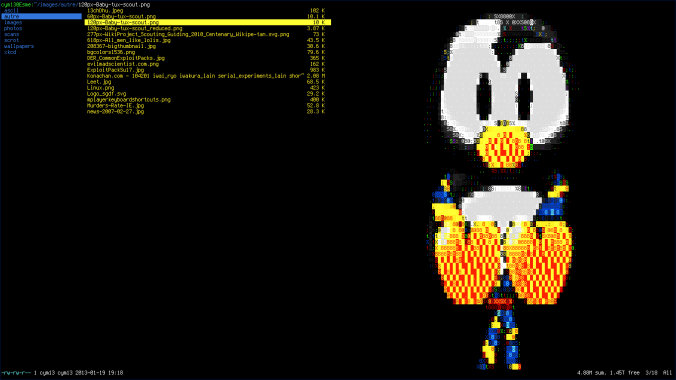
操作
j上k下(切换当前文件夹文件)[上]下(切换上一层文件夹)h左(进入文件夹或打开文件)l右(返回上一层):启动命令行Esc退出命令行r输入打开文件的方式zh显示隐藏文件zf过滤文件q退出 rangergg跳到当前文件夹最上面Shift + G跳到当前文件夹最下面Shift + h跳到上一条操作历史记录Shift + l跳到下一条操作历史记录om/oM按文件名排序os按文件大小排序oc按修改日期排序,文件夹默认是按文件名排序/搜索n下一个搜索结果N上一个搜索结果Shift + s在此文件夹位置打开终端yp复制当前文件路径yn复制文件名y复制去掉后缀的文件名cw重命名文件i在文件名前开始重命名a在文件后缀前开始重命名A在文件后缀后开始重命名文件操作
v批量选中文件,后可执行批量复制文件名、重命名等操作yy复制文件dd剪切文件pp粘贴文件po覆盖文件dD删除文件du查看文件夹大小
配置
执行 ranger --copy-config=all 生成默认配置文件:
1 | creating: /Users/hcj/.config/ranger/rifle.conf |
编辑 ~/.config/ranger/rifle.conf
1 | # Define the "editor" for text files as first action |
将 $EDITOR 修改成 nvim, 如下:
1 | # Define the "editor" for text files as first action |
插件
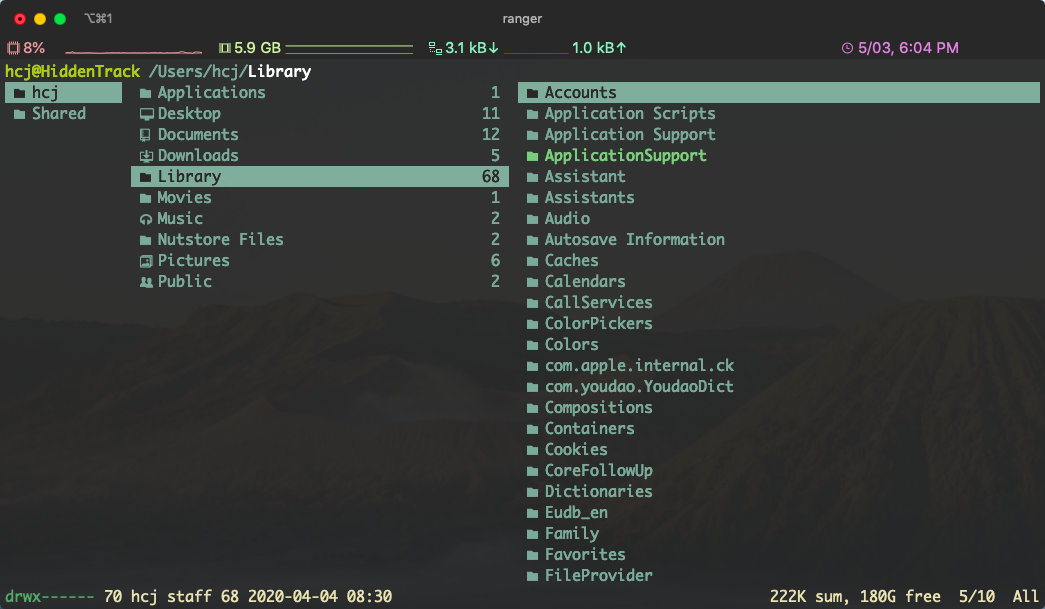
使用前需要安装 nerd-fonts 字体并在终端设置,否则图标无法显示,macOS 下为:
1 | brew tap homebrew/cask-fonts |
安装玩字体后,在 iTerm2 中设置字体:
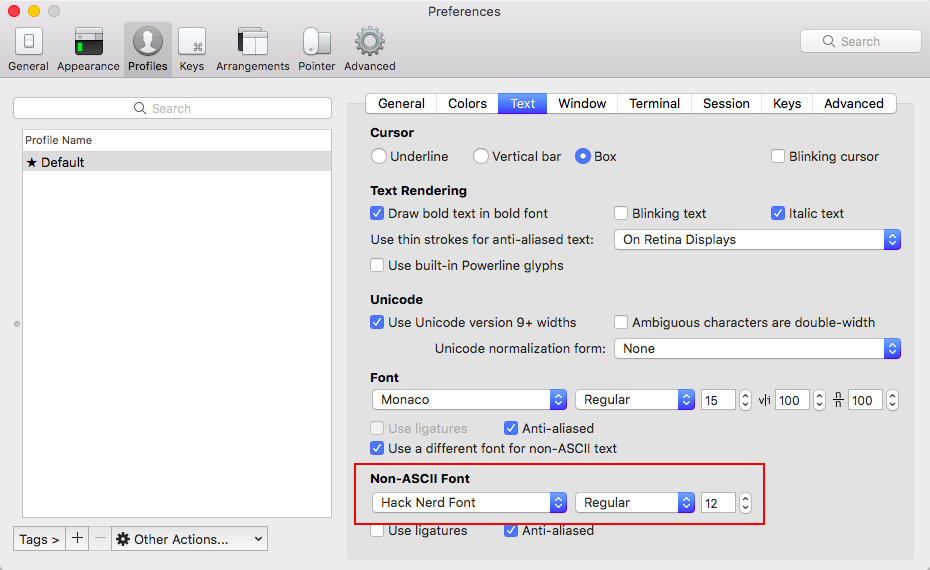
Image Previews (图片预览)
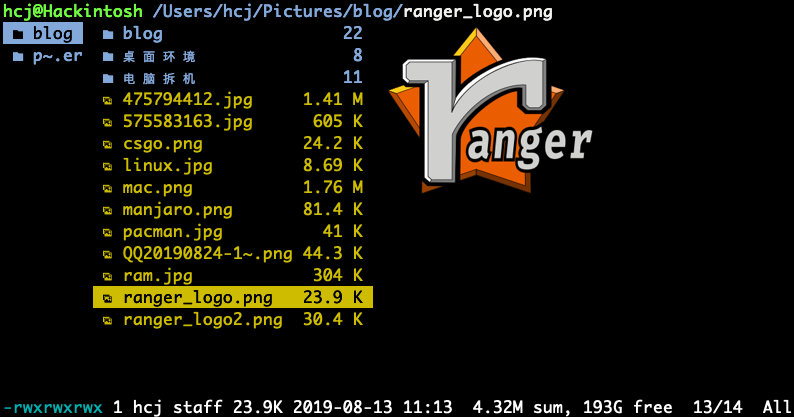
1 | set preview_images true |